Zu den Hauptl?sungen für die Maus, die "schweben" oder nicht der Hand folgt, geh?ren: ① Passen Sie die Mausempfindlichkeit an, das Büro empfiehlt 800 bis 1600 dpi und das Spiel kann nach Bedarf angepasst werden. ② überprüfen Sie die Oberfl?che der Matte und verwenden Sie ein festes mattes Material, um Reflexions- oder komplexe Muster zu vermeiden. ③ Reinigen Sie den Sensor und verwenden Sie einen Baumwollabstrich, um den photoelektrischen Fensterbereich am Boden vorsichtig abzuwischen. ④ Aktualisieren Sie den Treiber, deaktivieren Sie die Option "Windows" Zeigergenauigkeit "und installieren Sie den neuesten offiziellen Treiber. Die obigen Schritte k?nnen im Grunde die meisten Probleme l?sen. Wenn es immer noch nicht verbessert werden kann, kann es sein, dass die Hardware altern und Sie die Maus ersetzen müssen.

Die Maus fühlt sich "schwebend" oder nicht der Hand zu folgen ist ein Problem, dem viele Menschen w?hrend des Gebrauchs begegnen werden. Dies liegt normalerweise nicht daran, dass die Hardware gebrochen ist, sondern weil etwas mit der Setup oder der externen Umgebung nicht stimmt. Sprechen wir zuerst über die wichtigsten Punkte: Anpassung der Mausempfindlichkeit, überprüfung der Oberfl?che der Matte, der Reinigung des Sensors und der Aktualisierung des Treibers kann den gr??ten Teil des ?schwimmenden Gefühls“ l?send l?sen.
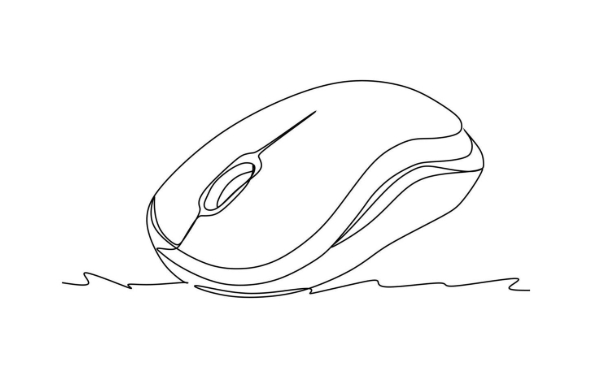
Maus -DPI -Einstellungen sind nicht geeignet
DPI (Punkte pro Zoll) bestimmt die Empfindlichkeit der Mausbewegung. Wenn die Einstellung zu hoch ist, erscheint die Maus zu "schwebend" und springt weit weg, wenn sie sich leicht bewegt. Wenn es zu niedrig ist, fühlt es sich stumpf an.
- Versuchen Sie, den DPI -Wert zu reduzieren. Im Allgemeinen schl?gt das Büro 800 ~ 1600 dpi vor. Das Spiel kann nach Bedarf eingestellt werden.
- Einige M?use haben DPI -Umschalttasten, die jederzeit unterschiedliche Zahnr?der schalten k?nnen, um das Gefühl auszuprobieren
- Verwenden Sie die unterstützende Software (z.
Wenn Sie nicht sicher sind, wie hoch der aktuelle DPI ist, k?nnen Sie mit einer Maus die Website (z. B. Mouserate- oder CPI -Analyse) testen, um den tats?chlichen Tracking -Wert zu erkennen.
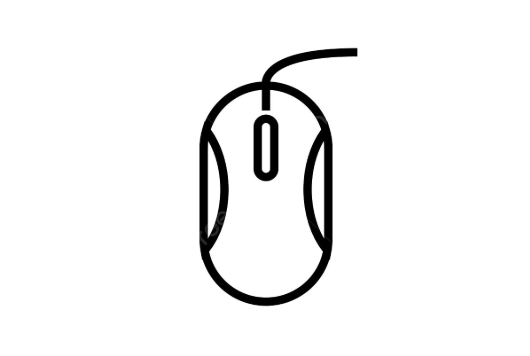
Maus -Pad oder Desktop Reflective Impact Tracking
Die photoelektrische/lasermaus ist auf dem unteren Sensor angewiesen, um die Desktop -Textur zu lesen, um die Bewegungsbahn zu beurteilen. Wenn der Desktop zu glatt, reflektierend ist und Muster aufweist, führt er zu einer ungenauen Verfolgung und sieht aus wie "schwebend".
- Wechseln Sie zu einer festen Farbe und einem matten Maus -Pad, um reflektierende Materialien wie Glas und Metall zu vermeiden
- Legen Sie es nicht auf eine gemusterte Tischdecke, da einige komplexe Muster den Sensor "schwierig" machen
- Wenn es sich um eine drahtlose Maus handelt, achten Sie auch darauf, ob sich unter der Matte ein Interferenzsignal für Metallschicht befindet
Sie k?nnen eine Taschenlampe verwenden, um den Boden der Maus anzuzünden, um festzustellen, ob der Sensor durch Reflexion gest?rt wird.
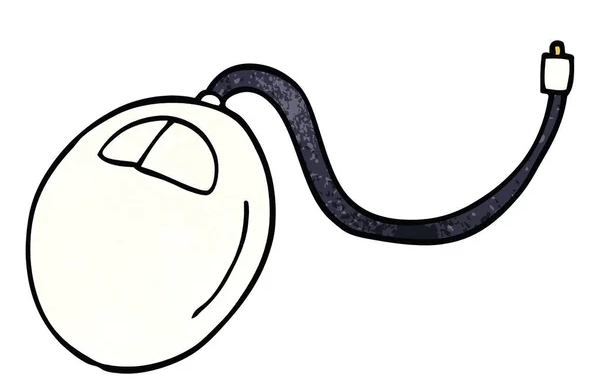
Der Sensor ist schmutzig oder altern
Im Laufe der Zeit k?nnen Staub und Haare den Maussensor blockieren und die Trackinggenauigkeit beeinflussen, insbesondere auf beiden Seiten der Walzen und den R?ndern des photoelektrischen Fensters.
- Wischen Sie nach dem Ausschalten der Maus den Sensorbereich vorsichtig mit einem Baumwollabstrich ab.
- Blasen Sie den Staub in der Lücke ab und besprühen Sie ihn nicht direkt mit Alkohol, da er die Komponenten korrodieren kann.
- Wenn es sich um eine alte Maus handelt, kann das Altern des Sensors auch zu einer instabilen Verfolgung führen. Es ist praktischer, zu diesem Zeitpunkt in eine neue Maus zu wechseln.
Wenn es sich um eine High-End-Maus handelt, finden Sie auch den offiziellen After-Sales-Service für Reinigung und Wartung.
Treiber- oder System -Setup -Probleme
Manchmal fühlen sich die Zeigereinstellungen, die mit Fenstern geliefert werden, auch die Maus "rutschen" oder "verz?gert".
- ?ffnen Sie das Bedienfeld> Mauseinstellungen, deaktivieren
- Aktualisieren Sie den Maus-Treiber. Sie k?nnen mit der rechten Maustaste auf das Maus-Ger?t im Ger?te-Manager klicken, um Aktualisierung auszuw?hlen, oder auf die offizielle Website gehen, um den neuesten Treiber herunterzuladen
- Wenn Sie eine Bluetooth -Maus verwenden, verursacht das Trennen gelegentlich Zeiger -Sprünge. Versuchen Sie, den USB-Empf?nger neu zu paaren oder ?ndern
Einige Laptop -Trackpad -Einstellungen k?nnen auch die externe Maus beeintr?chtigen. Sie k?nnen versuchen, das Trackpad zu deaktivieren, um festzustellen, ob es sich verbessert.
Grunds?tzlich diese h?ufigen Gründe. In vielen F?llen werden mehrere Faktoren durch die überlagerung der Matte verursacht, wie der DPI nicht gut und zu hoch, sodass es einfacher ist, sich "schwebend" zu fühlen. Wenn Sie nacheinander nachsehen, sollten Sie in der Lage sein, das Gefühl zu bekommen, ein guter Mensch zu sein.
Das obige ist der detaillierte Inhalt vonWie man meine Maus repariert. Für weitere Informationen folgen Sie bitte anderen verwandten Artikeln auf der PHP chinesischen Website!

Hei?e KI -Werkzeuge

Undress AI Tool
Ausziehbilder kostenlos

Undresser.AI Undress
KI-gestützte App zum Erstellen realistischer Aktfotos

AI Clothes Remover
Online-KI-Tool zum Entfernen von Kleidung aus Fotos.

Clothoff.io
KI-Kleiderentferner

Video Face Swap
Tauschen Sie Gesichter in jedem Video mühelos mit unserem v?llig kostenlosen KI-Gesichtstausch-Tool aus!

Hei?er Artikel

Hei?e Werkzeuge

Notepad++7.3.1
Einfach zu bedienender und kostenloser Code-Editor

SublimeText3 chinesische Version
Chinesische Version, sehr einfach zu bedienen

Senden Sie Studio 13.0.1
Leistungsstarke integrierte PHP-Entwicklungsumgebung

Dreamweaver CS6
Visuelle Webentwicklungstools

SublimeText3 Mac-Version
Codebearbeitungssoftware auf Gottesniveau (SublimeText3)
 Windows Security ist leer oder keine Optionen angezeigt
Jul 07, 2025 am 02:40 AM
Windows Security ist leer oder keine Optionen angezeigt
Jul 07, 2025 am 02:40 AM
Wenn das Windows Security Center leer ist oder die Funktion fehlt, k?nnen Sie die folgenden Schritte ausführen, um zu überprüfen: 1. Best?tigen Sie, ob die Systemversion vollst?ndige Funktionen unterstützt, einige Funktionen der Home Edition begrenzt sind und die professionelle Ausgabe und h?her vollst?ndiger ist. 2. Starten Sie den SecurityHealthService -Service neu, um sicherzustellen, dass der Start -Typ auf automatisch eingestellt ist. 3. überprüfen und deinstallieren Sie die Sicherheitssoftware von Drittanbietern, die Konflikte in Konflikte sein kann. 4. Führen Sie die Befehle sfc/scannow und dism aus, um Systemdateien zu reparieren. 5. Versuchen Sie, die Windows Security Center -Anwendung zurückzusetzen oder neu zu installieren, und wenden Sie sich gegebenenfalls an Microsoft Support.
 Nachweisliche M?glichkeiten für Microsoft -Teams Fehler 657RX in Windows 11/10
Jul 07, 2025 pm 12:25 PM
Nachweisliche M?glichkeiten für Microsoft -Teams Fehler 657RX in Windows 11/10
Jul 07, 2025 pm 12:25 PM
Wenn Sie sich bei Microsoft -Teams oder Outlook anmelden, kann es frustrierend sein. In diesem Artikel über Minitool werden wir untersuchen
 So fixieren Sie 'System_Service_Exception' Stop Code in Windows
Jul 09, 2025 am 02:56 AM
So fixieren Sie 'System_Service_Exception' Stop Code in Windows
Jul 09, 2025 am 02:56 AM
Bei der Begegnung des Blue Screen -Fehlers "System_Service_Exception" müssen Sie das System nicht neu installieren oder die Hardware sofort ersetzen. Sie k?nnen die folgenden Schritte ausführen, um Hardware -Treiber wie Grafikkarten zu aktualisieren oder zu rollen, insbesondere kürzlich aktualisierte Treiber. 2. Deinstallieren Sie die Antiviren-Software oder die Systemtools von Drittanbietern und verwenden Sie WindowsDefender oder bekannte Markenprodukte, um sie zu ersetzen. 3. Führen Sie SFC/Scannow- und DISM -Befehle als Administrator aus, um Systemdateien zu reparieren. 4. überprüfen Sie die Speicherprobleme, stellen Sie die Standardfrequenz wieder her und stecken Sie den Speicherstick wieder und ziehen Sie den Speicherstick aus und verwenden Sie die Windows-Speicherdiagnosewerkzeuge, um zu erkennen. In den meisten F?llen k?nnen zuerst die Treiber- und Softwareprobleme gel?st werden.
 Das Standard -Gateway ist kein Windows verfügbar
Jul 08, 2025 am 02:21 AM
Das Standard -Gateway ist kein Windows verfügbar
Jul 08, 2025 am 02:21 AM
Wenn Sie auf die Eingabeaufforderung "defaultGatewayisnotAverleable" begegnen, kann der Computer keine Verbindung zum Router herstellen oder die Netzwerkadresse nicht korrekt erh?lt. 1. Starten Sie zuerst den Router und den Computer neu und warten Sie, bis der Router vollst?ndig beginnt, bevor Sie versuchen, eine Verbindung herzustellen. 2. überprüfen Sie, ob die IP -Adresse so festgelegt ist, dass sie automatisch erhalten werden. Geben Sie das Netzwerkattribut ein, um sicherzustellen, dass "automatisch IP -Adresse erhalten" und "automatisch DNS -Serveradresse erhalten" ausgew?hlt werden. 3. Führen Sie die IPConfig/Release und IPConfig/Renew über die Eingabeaufforderung aus, um die IP-Adresse zu ver?ffentlichen und wieder aufzunehmen, und führen Sie den Befehl netsh aus, um die Netzwerkkomponenten bei Bedarf zurückzusetzen. V.
 Windows 11 KB5062660 24H2 mit Funktionen, direkte Download -Links für Offline -Installateur (.msu)
Jul 23, 2025 am 09:43 AM
Windows 11 KB5062660 24H2 mit Funktionen, direkte Download -Links für Offline -Installateur (.msu)
Jul 23, 2025 am 09:43 AM
Windows 11 KB5062660 wird jetzt als optionales Update für Windows 11 24H2 mit einigen neuen Funktionen eingeführt, einschlie?lich der ARE -AI in Europa. Dieser Patch ist über Windows -Update verfügbar, aber Microsoft hat auch Direct Download L ver?ffentlicht l
 Windows konnte nicht starten, da die folgende Datei fehlt oder besch?digt ist
Jul 07, 2025 am 02:39 AM
Windows konnte nicht starten, da die folgende Datei fehlt oder besch?digt ist
Jul 07, 2025 am 02:39 AM
Wenn die Startaufforderung lautet "Windows kann aufgrund des folgenden Dateimisms nicht starten" 1. 2. überprüfen Sie die Festplattenverbindung oder verwenden Sie Crystaldiskinfo, um den Gesundheitszustand der Festplatte zu erkennen. 3. Wenn es ein Dual -System gibt, k?nnen Sie den BootREC -Befehl verwenden, um den Start neu zu erstellen oder die Startelemente manuell hinzuzufügen. 4. Verwenden Sie die PE -Umgebung, um Viren abzut?ten und DISM- und SFC -Tools zu kombinieren, um die Systemdateien zu reparieren, und das System kann in den meisten F?llen wiederhergestellt werden.
 Mein zweiter Monitor wird unter Windows nicht erkannt
Jul 08, 2025 am 02:47 AM
Mein zweiter Monitor wird unter Windows nicht erkannt
Jul 08, 2025 am 02:47 AM
Wenn der zweite Monitor von Windows nicht erkannt wird, überprüfen Sie zun?chst, ob das Kabel und die Schnittstelle normal sind, versuchen Sie, das HDMI-, DP- oder VGA-Kabel zu ersetzen, den Plug-in-Videoausgangsanschluss zu best?tigen und verschiedene Schnittstellen zu testen, um Kompatibilit?tsprobleme zu beseitigen. überprüfen Sie dann die Einstellungen der überwachungsleistung und der Eingabequelle und schlie?en Sie den Monitor separat an, um zu testen, ob er erkannt werden kann. Geben Sie dann die Windows -Anzeigeeinstellungen ein und klicken Sie auf die Schaltfl?che "Erkennung" oder verwenden Sie Win P, um den Anzeigemodus zu wechseln, und aktualisieren Sie den Grafikkartentreiber gleichzeitig. überprüfen Sie schlie?lich die Grafikkartenspezifikationen, um zu best?tigen, ob sie die Multi-Screen-Ausgabe unterstützt, um die maximale Ausgangsf?higkeit zu vermeiden.
 Wie kann ich Windows -Taste beheben, das in Windows 10/11 nicht funktioniert?
Jul 09, 2025 am 02:32 AM
Wie kann ich Windows -Taste beheben, das in Windows 10/11 nicht funktioniert?
Jul 09, 2025 am 02:32 AM
Die meisten Windows -Tasten funktionieren nicht, sind Setup- oder Systemprobleme. 1. überprüfen Sie, ob die Funktion "Windows Key Hotkey verwenden" aktiviert ist, und deaktivieren Sie die entsprechende Software oder Dienste. 2. Führen Sie die Erkennungsfragen der Windows-integrierten Tastatur aus. 3. überprüfen Sie, ob in der Registrierung ein Scancodemap -Schlüssel vorhanden ist, und l?schen Sie ihn, um den Gewinnschlüssel wiederherzustellen, wenn ja. 4. Update oder Neuinstallation des Tastatur -Treibers, versuche das Ger?t deinstallieren und automatisch neu starten. 5. Testhardwareprobleme, ?ndern Sie die externe Tastatur oder verwenden Sie die Testwebsite, um festzustellen, ob sie besch?digt ist. Die meisten F?lle k?nnen in den obigen Schritten gel?st werden.






